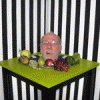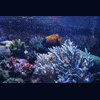Hej Peter , det fanns inte så mycket att läsa på , det var ju ett mirakelmedel , det var ju bara att ladda en reaktor och vipps så fick man ett zeovit kar ,
det var först när det ena efter det andra karen började krascha som man kom på att det gick för fort att nolla nitraten , men det ligger på kontot för lärpengar ,
det är alltid kul att se ändringen från förr och nu , men jag är mer gammaldags ,
är det mycket kirurger i ett kar med öppna ytor så räcker det med att man flyttar en sten eller lägger i en ny korall för att h-lvetet ska bryta ut ,
i mitt gamla kar fick en Z Flavescens magen upp skuren ,maten kom ut ur såret på magen , och det var omöjlig att få ur den ur karet ,
och jag var säker på att den inte skulle klara sig , men dag två så var såret läkt och han var hel OK , så kirurger kan både ge och ta i strid
mvh stefan